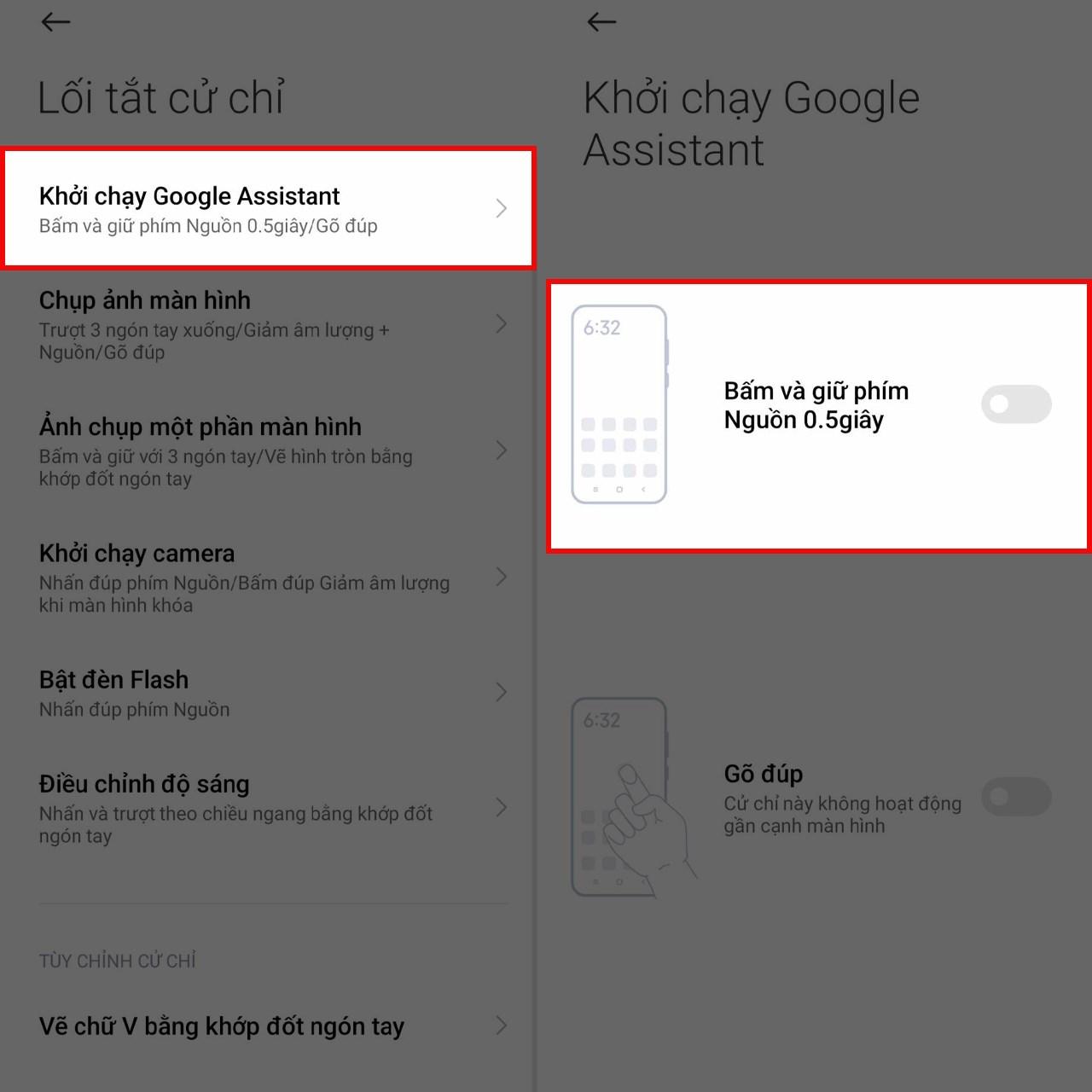Cách Tạo Khung Viền Trang Bìa Ấn Tượng Trong Word

Bạn muốn văn bản Word của mình nổi bật hơn với phần trang bìa được tô điểm khung viền độc đáo? Đừng bỏ qua bài viết này! LangGame sẽ hướng dẫn bạn cách tạo khung viền trang bìa trong Word cho các phiên bản 2007, 2010, 2013, 2016 một cách chi tiết và dễ hiểu nhất.
Những lưu ý “vàng” khi tạo khung viền cho trang bìa trong Word
Trước khi bắt tay vào tạo khung viền, hãy cùng LangGame điểm qua một số lưu ý quan trọng để đảm bảo trang bìa của bạn thật sự ấn tượng và chuyên nghiệp nhé!
- Hài hòa là chìa khóa: Chọn kiểu khung phù hợp với nội dung bài viết, tránh rườm rà, rối mắt.
- Màu sắc đồng điệu: Lựa chọn màu sắc khung viền hài hòa với màu sắc chủ đạo của trang bìa.
- Đơn giản mà tinh tế: Tránh nhồi nhét quá nhiều chi tiết vào khung viền, khiến trang bìa trở nên nặng nề.
Hướng dẫn tạo khung viền trang bìa trong Word
Hướng dẫn sau được thực hiện trên Word 2019. Các phiên bản Word khác cũng có thao tác tương tự.
Bước 1: Điều chỉnh lề trang
- Vào Layout > Chọn Margins > Chọn Custom Margins.
 Điều chỉnh lề trang
Điều chỉnh lề trang
Tùy chỉnh các thông số lề trang theo ý muốn. Bạn có thể tham khảo thông số lề chuẩn dưới đây:
- Căn lề trên (Top): 2cm – 2,5cm (0.79″ – 0.98″).
- Căn lề dưới (Bottom): 2cm – 2,5cm (0.79″ – 0.98″).
- Căn lề trái (Left): 3cm – 3,5cm (1.18″ – 1.38″).
- Căn lề phải (Right): 1,5cm – 2cm (0.59″ – 0.79″).
Nhấn OK.
Bước 2: Điều chỉnh viền
- Chọn Design > Chọn Page Borders > Chọn Options trong hộp thoại.
 Điều chỉnh lề trang
Điều chỉnh lề trang
- Trong hộp thoại Options, chọn Text trong mục Measure from.
- Bỏ chọn tất cả các ô trong hộp thoại > Nhấn OK.
Bước 3: Tạo khung viền
Trong hộp thoại Page Borders, Chọn Box.
Tại đây, bạn có thể thỏa sức sáng tạo và tùy chỉnh kiểu khung theo ý muốn:
- Style: Lựa chọn kiểu đường viền.
- Color: Lựa chọn màu sắc cho đường viền.
- Width: Điều chỉnh độ dày cho đường viền.
Chọn This section ở mục Apply to để chỉ áp dụng khung viền cho trang hiện tại.
Nhấn OK để hoàn tất.
Lưu ý: Hãy chắc chắn bạn đã chọn đúng trang cần tạo khung viền. Nếu không, Word sẽ tự động tạo khung viền cho tất cả các trang trong file.
Kết luận
Vậy là chỉ với vài bước đơn giản, bạn đã có thể tạo cho mình một khung viền trang bìa thật ấn tượng trong Word. Hãy chia sẻ thành quả của bạn với LangGame nhé! Đừng quên ghé thăm LangGame thường xuyên để cập nhật những thủ thuật máy tính, điện thoại hữu ích khác.